windows10系统中“开始”菜单回归,将win7与win8的开始菜单融合形成了现在的这样一个效果。不过小编觉得使用起来还是不太习惯(简便),遂经试验寻得两种可以在win10实现win7“开始”菜单的方法,分享与大家。
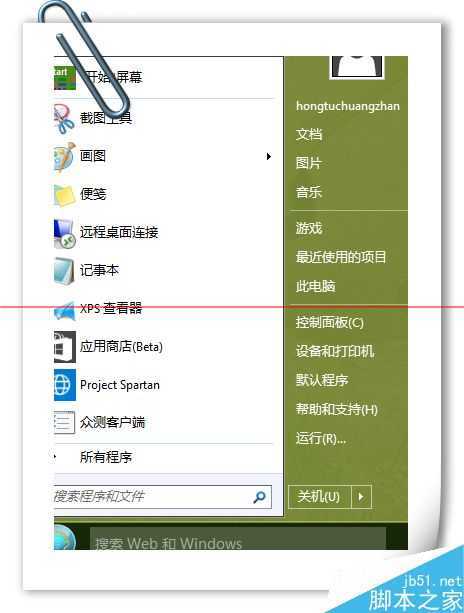
方法一:ClassicShell替换win10系统开始菜单
1、自行百度下载“ClassicShell”,上面提供下载了哦。
2、下载完成后安装ClassicShell,在安装引导界面点击“next”。
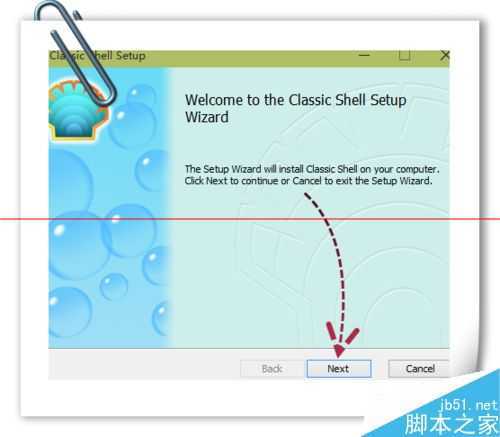
3、勾选“I accept…………………………(同意软件使用许可协议)”,继续点“next”。
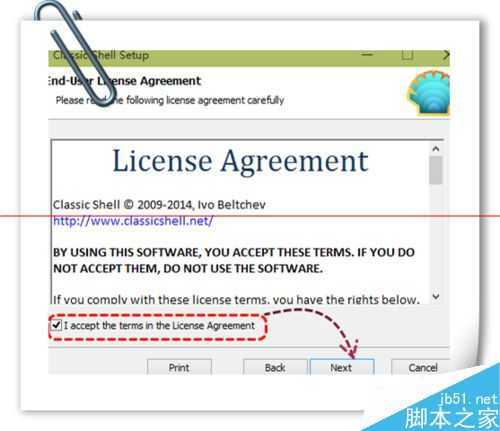
4、在安装完成提示界面,如图。勾掉“View readme file”,然后点击“finish”完成安装。
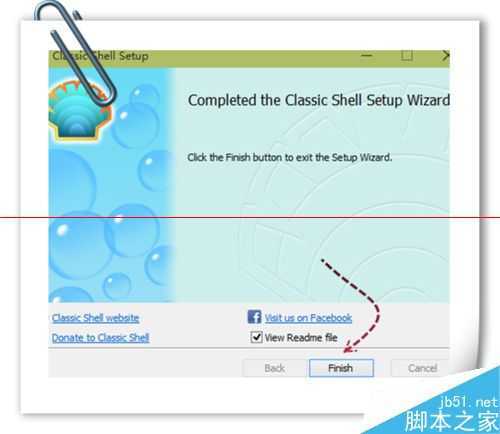
5、安装完成后点击win10的开始菜单就会弹出ClassicShell的设置对话框。如图,区域①中选择设置开始菜单的风格(style);区域②中设置开始菜单图标(按钮)样式。
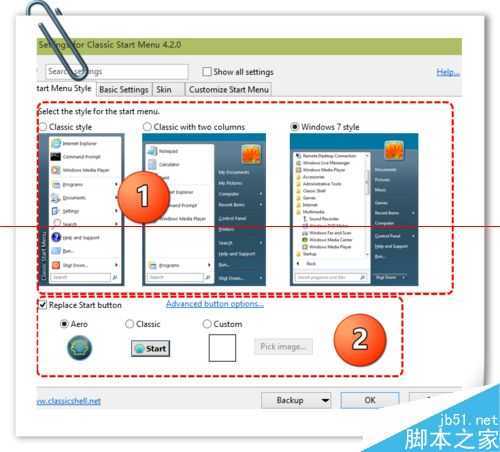
6、设置完成后再点击开始按钮,开始菜单的界面就恢复到了经典样式,如图。
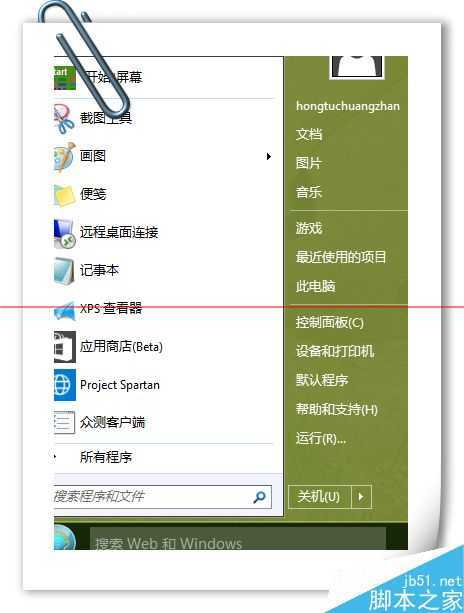
二、借助360软件小助手设置类似win7开始菜单
1、在win7上许多人已经用过360软件小助手的功能,在win10上安装360安全卫士(win10版)就可以在win10上使用该功能了。去360论坛自行下载,版本更新较频繁,故此处不贴下载链接。
2、安装360安全卫士后一般就会默认启动了该功能,如果没有,可在360安全卫士的“工具箱”——“全部工具”找到软件小助手添加。任务栏会有360软件小助手的图标,点击打开界面如图。
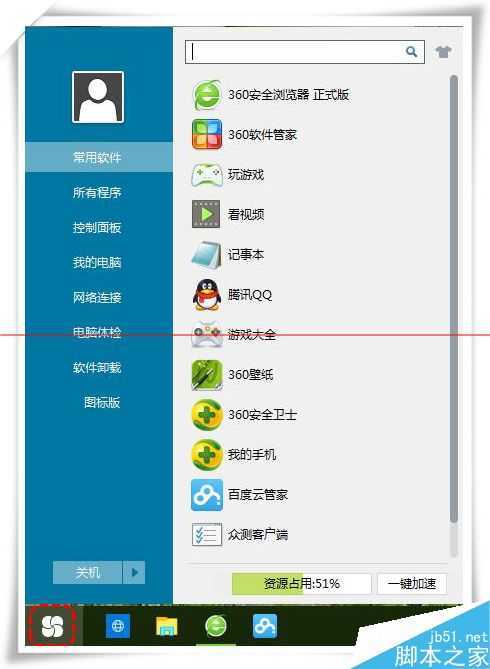
3、可以在本界面点击“图标版”切换到图标版的界面。
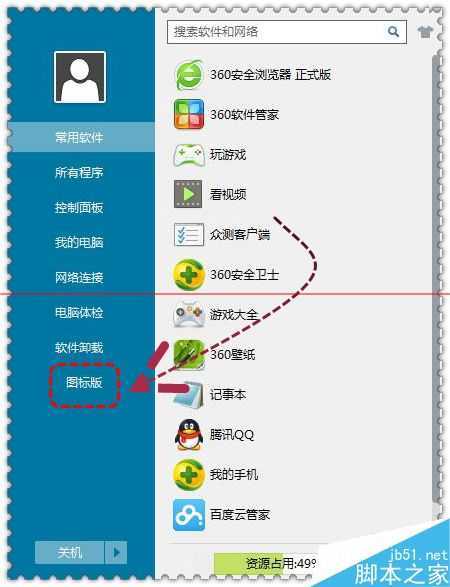
4、在图标版界面空白处右键,点击“切换到列表版”即可切换到原样式。
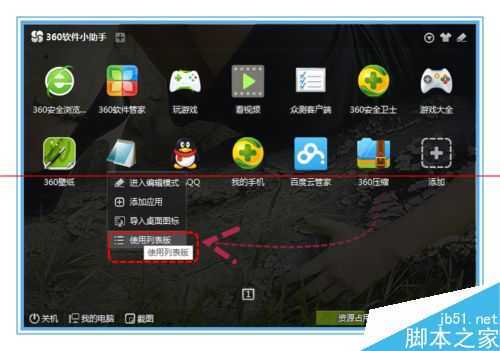
原文:http://www.jb51.net/os/win10/309869.html